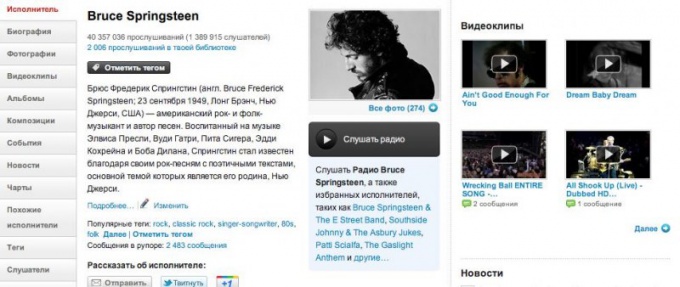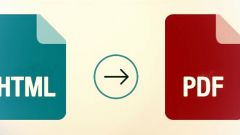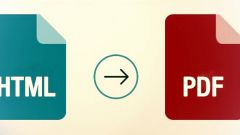Вам понадобится
- - браузер Mozilla Firefox;
- - подключение к интернету.
Инструкция
1
Скачайте и установите на ваш компьютер обозреватель Mozilla Firefox, если у вас не было его раньше. Запустите его и в верхнем меню перейдите на панель настройки плагинов для вашего браузера, щелкнув по дополнениям. Перейдите к поисковой строке в данном меню и введите FireShot. Когда система найдет плагин с нужным названием, остановите поиск, внимательно прочитайте описание к устанавливаемому расширению, выполните инсталляцию и перезагрузите браузер.
2
Откройте нужную вам html-страницу в Mozilla Firefox и сделайте скриншот при помощи появившейся кнопки на панели инструментов. Данная функция позволяет вам делать снимок страницы полностью как для вставки на сайты и форумы, так и для сохранения в виде JPEG-файла на компьютер. Также возможен вариант добавления картинки в буфер обмена, после чего данные можно вставлять в различные графические редакторы. Работает только с операционными системами Windows.
3
Воспользуйтесь альтернативным способом перевода веб-страницы в файл изображения. Откройте нужный вам сайт и прокрутите его до нужной позиции. Сделайте снимок экрана при помощи клавиши Print Screen в правом верхнем углу клавиатуры. При этом информация скопируется в буфер обмена и будет доступна для вставки в графическом или текстовом редакторе.
4
Откройте программу Paint или любую другую, которую вам удобно будет использовать для создания изображений. Выберите команду «Вставить» и сохраните полученный результат в виде файла изображения на ваш компьютер.
5
Скачайте и установите программу Canvas. С ее помощью вы можете делать скриншоты веб-страницы целиком, как в первом варианте, однако здесь данная функция лишь побочная у программы, поэтому убедитесь в необходимости ее инсталляции на вашем компьютере, поскольку она занимает куда больше места, нежели плагин для браузера.
Полезный совет
Пользуйтесь расширениями для браузера в целях улучшения их функциональности.
Источники:
- как перевести в html